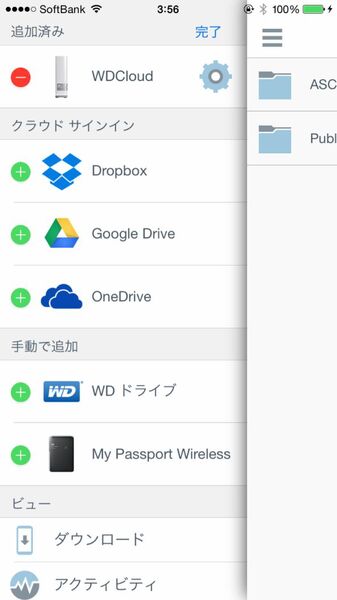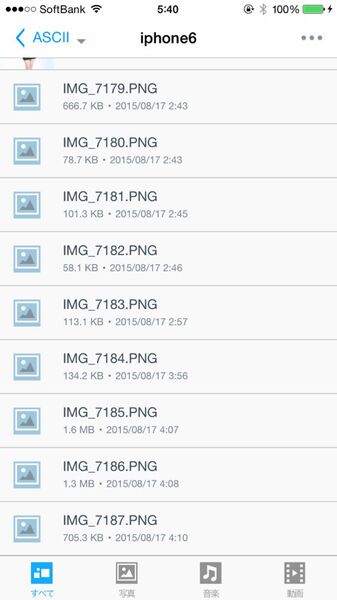あらゆるコンピューターで
データを同期
専用ソフト「WD Symc」を使用すると、すべてのPCとWD Cloudの間で任意のデータを自動的に同期させられる。例えばWindowsマシンで作ったファイルを、別の場所にあるMACで更新したくなった場合でも、WD Cloudに保存しておけば常に最新のデータを保持できるわけだ。
また、Dropboxアカウントと連携したり、Google Drive、OneDriveなどに接続すると、データをクラウドサービスにアップロードしたり、ダウンロードしたりもできる。特にビジネスで役立つことが多いだろう。
容量が足りなくなっても
HDDを増設可能
WD Cloudは、2/3/4/6TBの4モデルをラインナップしているが、その容量を使い果たしても、本体背面のUSBポートにUSB 3.0対応HDDを接続すれば、HDDの容量を増やせる。わざわざWD Cloudを買い替えなくても容量を増やせるのは、手間が省けるだけでなく、お財布にも優しいのでありがたい。
サーバーを使用した
セキュリティー対策
さて、使っていて気になるのがセキュリティーだが、これも安心できる。リモートアクセスでWD Cloudを使う際、WD CloudはアメリカにあるWD Cloudサーバーにアクセスする(このためにセットアップの最初でアカウント作成が必要となるわけだ)。
サーバーにアクセスするといっても、これは接続を確立させるためにDNSの問い合わせを行なっているにすぎず、Western Digitalはサーバーのデータを中継したり閲覧することはないとしている。接続が確立した後はピア・ツー・ピアで、デバイスとWD Cloudが直接通信する仕組みだ。
つまり、サーバーが認証した機器とWD Cloudのみで直接通信するため、外部から侵入される恐れがまずない。したがってセキュリティーの面でも安心できるというわけだ。
PNGファイルのサムネイルが
表示されないのが残念……
便利なWD Cloudだが、使っていて残念だと思った点がいくつかある。まずPNGファイルのサムネイルが表示されないことだ。画像整理でサムネイルが見えないのは不便でならないので、ぜひメーカーには改善してもらいたい。
また、iPhoneではカメラロールに画像を直接コピーできないのも、もどかしかった。いちいちメールで画像を送信してからカメラロールに画像を保存する必要がある。ただ、カメラロールへの直接保存は無理だが、LINEに直接画像を貼れるのは評価したい。
容量不足から開放されるメリットは計り知れない!
ヘビーなスマホユーザーのマストアイテムといえる
多少の不満はあるものも、スマホやタブレットの画像を自動でバックアップしてくれるのは非常に便利。スマホの容量を確保できるだけでなく、保存したあらゆるデータにネットからアクセスできるので、使い勝手の良さはピカイチ。
そのうえセットアップも非常に簡単。敷居の高いNASの設定をほとんど自動で処理してくれるので、PCにあまり詳しくない人でも気軽に導入できるはずだ。
そして機能も盛りだくさん。専用ソフトウェアによるPCやスマホのデータの自動バックアップ、複数のPC間でのデータ同期に対応。USB接続による外部ストレージのバックアップのほか、別のWD CloudやNASにファイルをコピーするリモートバックアップも可能と、これまた申し分ない。
ちなみにWD Cloudに搭載されているHDDは、同社の3.5インチHDD「WD Red」シリーズだ。NAS用HDDとして定評のある製品で、WD Cloudに限らず多くのNASに採用されている。HDDに対する信頼性が高いこともこの製品の大きなポイントだ。
WD Cloudは、ヘビーなスマホユーザーのマストアイテムといえよう。なんといっても、スマホの容量不足から開放されるメリットは計り知れないのだから!
■Amazon.co.jpで購入